12 rettelser til Windows 10 Automatic Recovery Loop
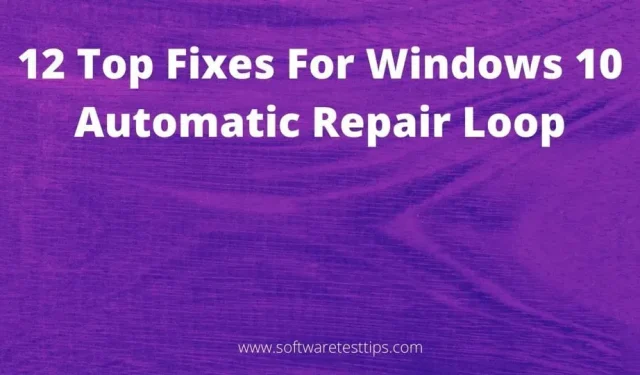
Brugere rapporterer, at nye versioner af Windows OS ofte kan være ustabile og fulde af fejl. Beskeden “forberedelse til automatisk reparation” med en sort eller blå skærm er noget, folk har oplevet på det seneste.
Du får denne fejl, når dit system ikke er i stand til at starte selv efter to på hinanden følgende forsøg. Således kører det automatiske reparationsværktøj en række tests for at opdage og rette problemer, der forhindrer dit system i at starte.
Det ses dog, at det automatiske reparationsværktøj ender i en endeløs genstartsløjfe, hvilket efterlader dig med en sort eller blå dødsskærm. Årsagerne til denne forberedelse af en automatisk gendannelsescyklus kan variere fra fejlagtig systemopdatering til manglende filer og så videre. I denne artikel vil vi fortælle dig om alle mulige årsager til dette problem samt trinvise instruktioner til at løse det.
Diagnosticering af dit system for at forberede en automatisk gendannelsescyklus
Hvis Windows Automatisk reparation mislykkes, vil din computer vise et af følgende tre symptomer:
- Der vises en sort skærm på din computer, hvor der står “Forbereder til automatisk reparation” eller “Diagnoserer din pc”.
- “Forbereder til automatisk reparation” vises på en sort skærm og mislykkes.
- En blå skærm vises med meddelelsen “Din computer startede ikke korrekt” eller “Automatisk reparation kunne ikke reparere din computer.” Desuden, hvis du forsøger at genstarte ved at klikke på Genstart-knappen, vil systemet genstarte og gå tilbage til den automatiske gendannelse cykle igen.
Sådan starter du op i BIOS-tilstand for at rette forberedelse af automatisk gendannelsesløkke
For de fleste af nedenstående trin skal vi gå ind i BIOS-tilstand. Så hvis du ikke ved, hvordan du starter i BIOS-tilstand, er trinene til at gøre det nedenfor:
Trin 1: Genstart dit system
Trin 2. Du skal trykke på en bestemt tast for at indtaste BIOS-indstillingerne, så snart computeren starter op. Nu kan nøglen variere afhængigt af producenten af din computer. Så se efter den tast, du skal trykke på for at gå ind i BIOS-tilstand gennem en Google-søgning eller en søgning i systemets brugervejledning.
Trin 3: Gå til download-indstillingen.
Windows 10 Forbereder til automatisk reparation Sort skærm: Årsag til problemet
Der kan være mange grunde til, at brugere ser en sort skærm, efter at deres Windows OS starter automatisk reparation. Hvis dit system ikke startede korrekt eller reagerede dårligt under opstart, kan dette være årsagen til problemet.
Her er de mulige årsager til, at du muligvis oplever Windows Provisioning Cycle autoreparationsproblem:
- Dette kan ske, hvis bootloaderen eller andre vigtige opstartsfiler mangler.
- Du kan også få dette på grund af en korrupt Master Boot Record (MBR).
- Hvis der er foretaget ændringer i BIOS-indstillingerne eller Boot Configuration Data (BCD), kan dette også forårsage dette problem.
- En beskadiget harddisk kan også føre til dette problem. Eller måske mangler harddisken eller har en dårlig forbindelse.
- En anden årsag kan være en beskadiget Windows-disk eller beskadiget firmware.
- Hvis der er et problem med systemskærmen, installerede drivere eller grafikkortet, får du muligvis denne fejl.
- Ethvert tilfældigt software- eller driverrelateret problem kan også forårsage sort skærm i Windows 10.
- Ændringer i BIOS-indstillinger
12 løsninger til at løse problemer med automatisk reparation
Hvis automatisk reparation mislykkes, modtager din computer muligvis meddelelsen “Din computer startede ikke korrekt” eller “Automatisk reparation kunne ikke reparere din computer.” Hvis du i dette tilfælde vælger “Genstart”, vil systemet følge samme procedure og forbliv i en automatisk gendannelsesløkke. Brug følgende metoder til at lære, hvordan du får dit system ud af en automatisk gendannelsesløkke:
- Aktiver XD-bit i din BIOS
- Udvid den systemreserverede partition
- Udfør en systemgendannelse
- Brug CHKDWe og Indbygget System File Checker
- Opdater grafikdrivere
- Deaktiver Autoreparationsværktøj
- MBR-gendannelse og BCD-gendannelse
- Kør SFC- og DISM-kommandoerne
- Udfør en Windows Startup Repair
- Deaktiver Early Launch Anti-Malware via Launch Options
- Slip af med problematiske filer
- Reparer Windows-registreringsdatabasen
Løsning 1 – Aktiver XD-bit i BIOS
Det ses ofte, at hvis XD-bit eller No Execute Memory-beskyttelse ikke er aktiveret i Windows 10, vil brugeren blive efterladt sårbar over for “Forberedelse til automatisk reparation”-skærmløkker.
Trin 1: Genstart din computer, og tryk på tasten, der sætter din computer i BIOS-tilstand. Du kan finde ud af hvilken nøgle det er i din computers brugermanual.
Trin 2: Kig gennem fanerne efter at have gået ind i BIOS-tilstanden og se efter XD-bitten.
Trin 3. Tænd nu XD-bitten og klik på Gem-knappen.
Trin 4: Genstart din computer, og din fejl burde være væk.
Løsning 2: Udvid den systemreserverede partition
Hvis dit systems reserverede systempartition er mindre end påkrævet, kan du muligvis også få en automatisk gendannelsessløjfefejl. Her er, hvad du skal gøre i dette tilfælde:
Trin 1: Download et tredjeparts partitioneringsværktøj som MiniTool og kør det på dit system.
Trin 2: Når programmet åbner, skal du højreklikke på den partition, hvor dit Windows-operativsystem er installeret, og vælge Reducer (med 250 MB). Dette skaber 250 MB ledig plads.
Trin 3: Træk sektionen System Reserveret for at placere den ved siden af den ikke-allokerede plads. Højreklik på sektionen System Reserveret, og vælg Udvid.
Trin 4: Genstart dit system.
Løsning 3 – Udfør en systemgendannelse
Trin 1. Vælg “Avancerede indstillinger”på den blå skærm for automatisk gendannelse.
Trin 2: Gå til Fejlfinding > Avancerede indstillinger, og vælg derefter Systemgendannelse.
Trin 3. Vælg et gendannelsespunkt, der angiver tiden før fejlen på den blå skærm opstod.
Trin 4. Klik på “Næste” og vent på, at gendannelsesproceduren er fuldført. Genstart derefter dit system.
Løsning 4 – Brug CHKDWe og indbygget systemfilkontrol
Trin 1. Genstart systemet og tryk på “F8″-tasten. Dette åbner Windows-fejlfindingsmenuen.
Trin 2. Vælg “Se avancerede gendannelsesmuligheder”og gå derefter til “Vælg en mulighed”.
Trin 3: Vælg Fejlfinding > Avancerede indstillinger > Kommandoprompt.
Trin 4. Skriv nu chkdsk /rc: i kommandopromptvinduet og tryk på Enter-knappen. Denne kommando vil køre CHKDWe-værktøjet og finde fejl på dit drev. Desuden retter dette værktøj også fejl automatisk.
Trin 5. Skriv “sfc /scannow” og tryk på “Enter”-knappen. Denne kommando vil køre systemfilkontrollen og finde fejl på dit system.
Trin 6. Derefter skal du skrive Exit for at lukke kommandopromptvinduet og genstarte din computer.
Løsning 5 – Opdater grafikdrivere
Trin 1: Klik på knappen “Avancerede indstillinger”> “Fejlfinding”> “Avancerede indstillinger”.
Trin 2: Vælg “Opstartsindstillinger” i dette vindue, og tryk på F5 for at vælge “Sikker tilstand med netværk”.
Trin 3: Efter opstart i fejlsikret tilstand med netværk, skal du sørge for, at din pc er forbundet til internettet.
Trin 4: Åbn dialogboksen Kør ved at trykke på Windows-tasten + R. Skriv “devmgmt.msc” for at gå til vinduet Enhedshåndtering.
Trin 5: Dobbeltklik nu på indstillingen Skærmadaptere.
Trin 6: Højreklik på skærmdriveren og vælg indstillingen Opdater driver.
Trin 7: Vælg indstillingen Søg automatisk efter opdateret driversoftware, og følg instruktionerne på skærmen for at fuldføre proceduren.
Når du er færdig, skal du genstarte din computer og kontrollere, om problemet er løst eller ej.
Løsning 6 – Deaktiver det automatiske reparationsværktøj
Trin 1. Indsæt Windows-installationsdisken eller USB-flashdrevet i computeren.
Trin 2: Vælg dit foretrukne sprog, og klik på Næste.
Trin 3: Vælg “Reparer din computer” og vælg derefter “Fejlfinding”.
Trin 4: Vælg “Avancerede indstillinger” og vælg derefter “Kommandoprompt”.
Trin 5. Skriv “bcdedit /set {current} recoveryenabled No” og tryk på “Enter”-knappen. Dette vil fjerne alle problematiske systemfiler.
Trin 6 Skriv exit for at lukke kommandopromptvinduet.
Løsning 7 – MBR-reparation og BCD-reparation
Master Boot Record, dvs. MBR, og Boot Configuration Data, BCD er vigtige for systemstartproceduren. MBR’en fører en log over hele din computers opstartssekvens og alle de konfigurationsdata, der er nødvendige for at starte firmwaren. Hvis en af disse to ting er beskadiget eller ikke fungerer, kan det få Windows 10 til at forberede en sort skærm-fejl til automatisk reparation.
Følg nedenstående trin for at reparere MBR og BCD:
Trin 1: Indsæt først Windows-gendannelsesdisken i systemet for at starte op i gendannelsestilstand.
Trin 2: Genstart dit system, mens du trykker på BIOS-tasten for at indtaste din computers BIOS-indstillinger. Når du har gået ind i BIOS-opsætningsprogrammet, kan du ændre opstartssekvensen. Gør også det vedhæftede genoprettelsesmedie til en prioritet.
Trin 3: Dette vil indlæse vinduet Windows Recovery Environment. Vælg indstillingen “Reparer din computer” i nederste venstre hjørne af skærmen.
Trin 4: Gå senere til Fejlfinding > Avancerede indstillinger > Kommandoprompt.
Trin 5: Efter at have startet kommandoprompten, skriv følgende kommandoer en efter en og tryk på Enter efter hver enkelt:
Bootrec /fixmbr
Bootrec /fixboot
Bootrec /ScanOS
Bootrec /RebuildBcd
Ud over disse kommandoer skal du også køre følgende kommandoer:
fixBoot – retter opstartssektoren
ScanOS – Scan systemets firmware for problemer.
Trin 6. Skriv derefter exit og tryk på Enter for at lukke kommandoprompten. Start derefter Windows normalt igen.
Løsning 8 – Kør SFC- og DISM-kommandoer
Hvis erstatningsfilerne i Windows 10-gendannelsesbilledet er beskadiget, vil SFC-kommandoen ikke fungere. I dette tilfælde kan du bruge DISM-værktøjet (Deployment Image Servicing and Management).
Dette værktøj kan scanne og reparere install.wim-billedet, og det billede kan derefter bruges til at køre SFC-kommandoen. Her er trinene til at køre DISM-kommandoen:
Trin 1: Besøg Fejlfinding > Avancerede indstillinger > Opstartsindstillinger.
Trin 2. Klik nu på Genstart-knappen.
Trin 3: Når du har genstartet din computer, skal du vælge “Slå sikker tilstand til med netværk til” fra listen over muligheder på skærmen.
Trin 4: Hvis du har mistanke om, at der kan være et problem med noget af din software i fejlsikret tilstand, skal du downloade den opdaterede version af denne driver fra den officielle hjemmeside og gemme den på et eksternt drev til senere brug.
Trin 5: Tryk og hold Windows-tasten + X for at vælge Kommandoprompt fra listen.
Trin 6 Indtast følgende kommando, og tryk på Enter-tasten:
DISM/Online/Cleanup-Image/RestoreHealth
Processen kan tage noget tid (op til 20 minutter).
Trin 7. Genstart derefter din computer og installer den opdaterede driver, du downloadede tidligere.
Løsning 9 – Udfør Windows Startup Repair
Nogle brugere har også rapporteret, at Startup Repair også kan hjælpe med at løse problemet med at forberede automatisk reparation. Her er de trin, du skal følge for at opnå det samme:
Trin 1: Indsæt din boot-disk/Windows-disk i din pc og start fra boot-disketten.
Trin 2: Vælg dit foretrukne sprog i sektionen sprogindstillinger, og vælg “Næste”.
Trin 3. Vælg “Reparer din computer”.
Trin 4: Vælg derefter Fejlfinding > Avancerede indstillinger > Startup Repair.
Løsning 10 – Deaktiver tidlig lancering af anti-malware-beskyttelse i opstartsindstillinger
Early Launch Anti-malware (ELAM)-drivere er den allerførste forsvarslinje mod ondsindede start-ved-boot-drivere. Dette hjælper Windows-kernen med at beslutte, om ondsindede drivere skal initialiseres eller ej. Det kan dog også klassificere vigtige download-opstartsfiler som ondsindede og dermed føre til problemer under download.
Så du kan prøve at deaktivere ELAM ved at gøre følgende:
Trin 1: Gå til Fejlfinding > Avancerede indstillinger > Startindstillinger.
Trin 2: Vælg “Sluk tidlig lancering af anti-malware-beskyttelse” fra listen over muligheder.
Trin 3: Genstart nu din computer for at kontrollere, om problemet er løst.
Løsning 11 – Slip af med problematiske filer
Problemet med boot loop med automatisk reparation kan skyldes problematiske filer. Således vil sletning af disse filer hjælpe dig med at løse problemet:
Trin 1: Gå til opstartsmenuen og vælg “Fejlfinding” og derefter “Avancerede indstillinger”. Gå derefter til kommandolinjen.
Trin 2: Indtast følgende kommando:
C:\Windows\System32\LogFiles\Srt
SrtTrail.txt
Trin 3. Dette vil vise dig alle vigtige boot-filer. For at slette filer på kommandolinjen skal du skrive følgende kommando:
cd c:\windows\system32\drivers
del <Enter the name of the corrupt file with extension>
Trin 4: Genstart din computer, og kontroller, om problemet med autoreparationsløkken er løst.
Løsning 12 – Reparer Windows-registreringsdatabasen
Det er muligt, at den automatiske reparations-opstartsløkke er forårsaget af et beskadiget Windows-registreringsdatabasen. Du kan reparere Windows-registreringsdatabasen ved at gøre følgende:
Trin 1: Fra opstartsmenuen skal du vælge Fejlfinding > Avancerede indstillinger > Kommandoprompt.
Trin 2 Skriv følgende kommentar i kommandopromptvinduet:
copy c:\windows\system32\config\RegBack*c:\windows\system32\config
Trin 3. Hvis du bliver spurgt, hvilke filer der skal overskrives, skal du skrive Alle og trykke på Enter-tasten.
Trin 4: Skriv exit for at lukke kommandopromptvinduet, og genstart derefter din computer.
Konklusion
Ovenstående artikel diskuterer, hvordan du løser Forberedelse af automatisk reparation under opstart. Hvis ovenstående metoder ikke løser fejlen “Forbereder automatisk reparation”, så prøv at geninstallere Windows.
I dette tilfælde er en anden ting at prøve at opdatere computerens BIOS for at slippe af med hardware-inkompatibiliteter på bundkortet, CPU’en, GPU’en osv. Denne vejledning skulle dog helt sikkert hjælpe dig med at løse Windows 10, der kommer snart. til automatisk gendannelse, sort eller blå skærm problem.



Skriv et svar